苹果怎么连接手柄?iOS设备手柄连接教程详解
苹果设备如何连接手柄已成为许多游戏爱好者和专业用户关注的问题,无论是iPhone、iPad还是Mac,通过蓝牙或有线方式连接手柄都能显著提升游戏体验、操作精度或工作效率,本文将详细介绍苹果设备与各类手柄的连接方法、兼容性设置及常见问题解决方案,帮助用户充分利用手柄功能。
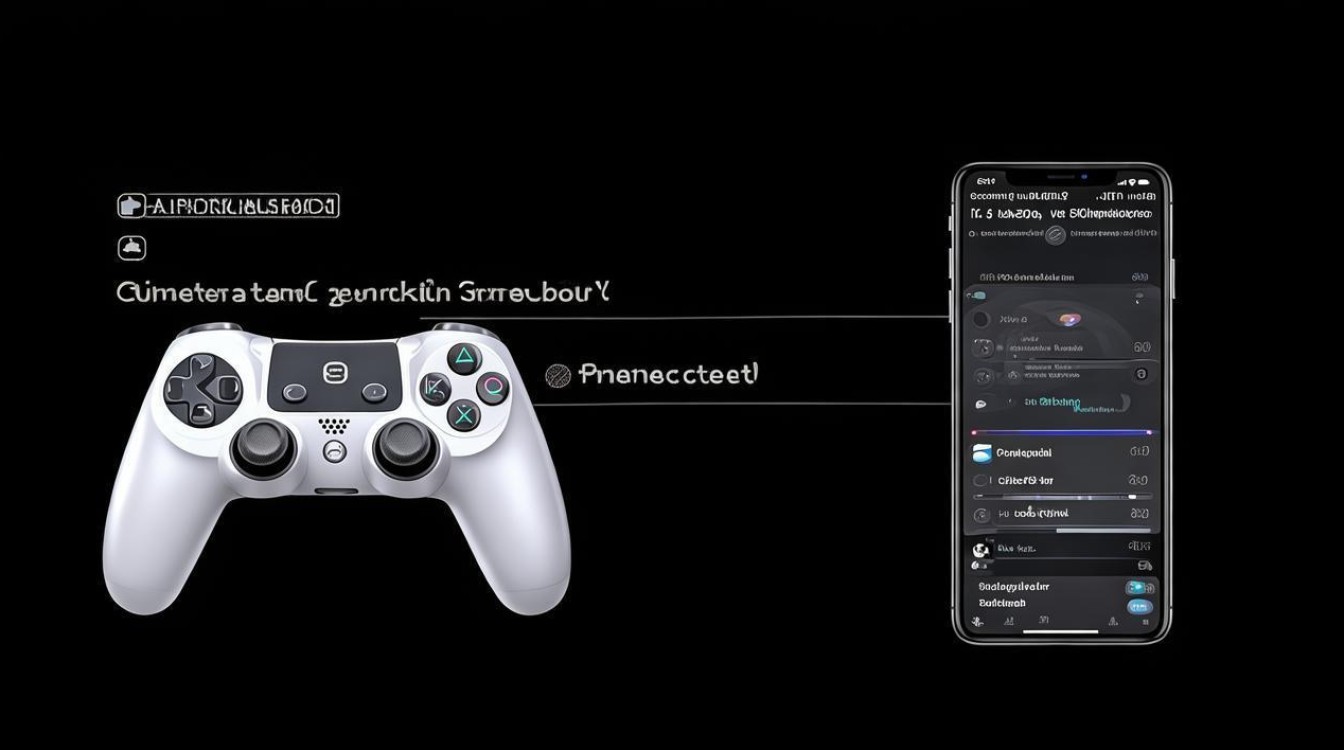
蓝牙手柄连接通用流程
大多数现代游戏手柄(如PS5 DualSense、Xbox Wireless Controller及第三方手柄)均支持蓝牙连接,苹果设备与这类手柄的配对步骤高度相似:
-
开启手柄配对模式
- Xbox手柄:长按配对按钮(位于USB-C接口上方),直到Xbox按钮快速闪烁。
- PS5手柄:同时按住创建按钮和触摸板中央按钮,指示灯开始闪烁。
- 第三方手柄(如八位堂、飞智):参考说明书进入配对模式,通常需长持功能键3-5秒。
-
苹果设备设置
进入「设置」>「蓝牙」,开启蓝牙功能,等待设备列表中出现手柄名称,点击配对,若提示输入PIN码,默认通常为「0000」或「1234」。 -
连接验证
配对成功后,手柄指示灯变为常亮(或苹果设备显示“已连接”),在游戏中测试按键响应,部分手柄需在设置中开启“游戏手柄”支持(iOS 14及以上版本自动支持)。
主流手柄兼容性及特殊设置
不同品牌手柄与苹果设备的兼容性存在差异,部分手柄需额外配置:
| 手柄类型 | 兼容性说明 | 特殊设置要求 |
|---|---|---|
| Xbox Wireless | 支持iPhone 8及后续机型、iPad Pro/Air/Mini(2017年后)、Mac(2016年后M1芯片) | 需iOS 14.5+或macOS Big Sur+;部分旧款Mac需适配器 |
| PS5 DualSense | 支持iPhone 8及后续机型、iPad Pro(2018年后)、Mac(2020年后Intel/M1芯片) | 需iOS 14.5+;触控板和麦克风功能可能受限 |
| Switch Pro手柄 | 支持所有支持蓝牙的苹果设备 | 需通过第三方工具如Joy-Cons解决延迟问题 |
| 第三方手柄 | 需确认MFi(Made for iPhone)认证标识 | 非MFi手柄可能仅支持基础按键,震动功能可能失效 |
注意:Apple TV连接手柄时,需确保手柄处于配对模式,并在Apple TV设置中手动选择“其他蓝牙设备”进行搜索。
有线连接方案及适配器选择
对于不支持蓝牙的旧款手柄或追求零延迟的场景,有线连接是更优选择:

-
Lightning接口(iPhone/iPad)
- 原生Lightning to USB转换器:支持Xbox、PS3等有USB接口的手柄,无需额外驱动。
- MFi认证手柄:如罗技G Mobile X、GameSir T4 Kai等,直接通过Lightning连接,即插即用。
-
USB-C接口(Mac/新款iPad Pro)
- Mac可直接连接Xbox/PS5手柄(需macOS Catalina+)。
- iPad Pro 2018及后续型号需使用USB-C转USB适配器。
-
第三方适配器注意事项
部分廉价转换器可能存在按键映射错误或供电不足问题,建议选择苹果官方认证或Anker、绿联等品牌产品。
高级设置与功能优化
连接手柄后,可通过苹果设备设置进一步优化体验:
-
按钮映射(iOS 14+):
进入「设置」>「通用」>「游戏手柄」,可自定义按键功能,例如将扳键映射为截图或Siri启动。 -
低延迟模式(Apple TV 4K):
在「设置」>「视频与音频」>「音频」中开启“自动延迟模式”,减少音画不同步。 -
电量管理:
部分手柄(如Xbox)在连接苹果设备时无法显示电量,需通过手柄指示灯或配套App查看。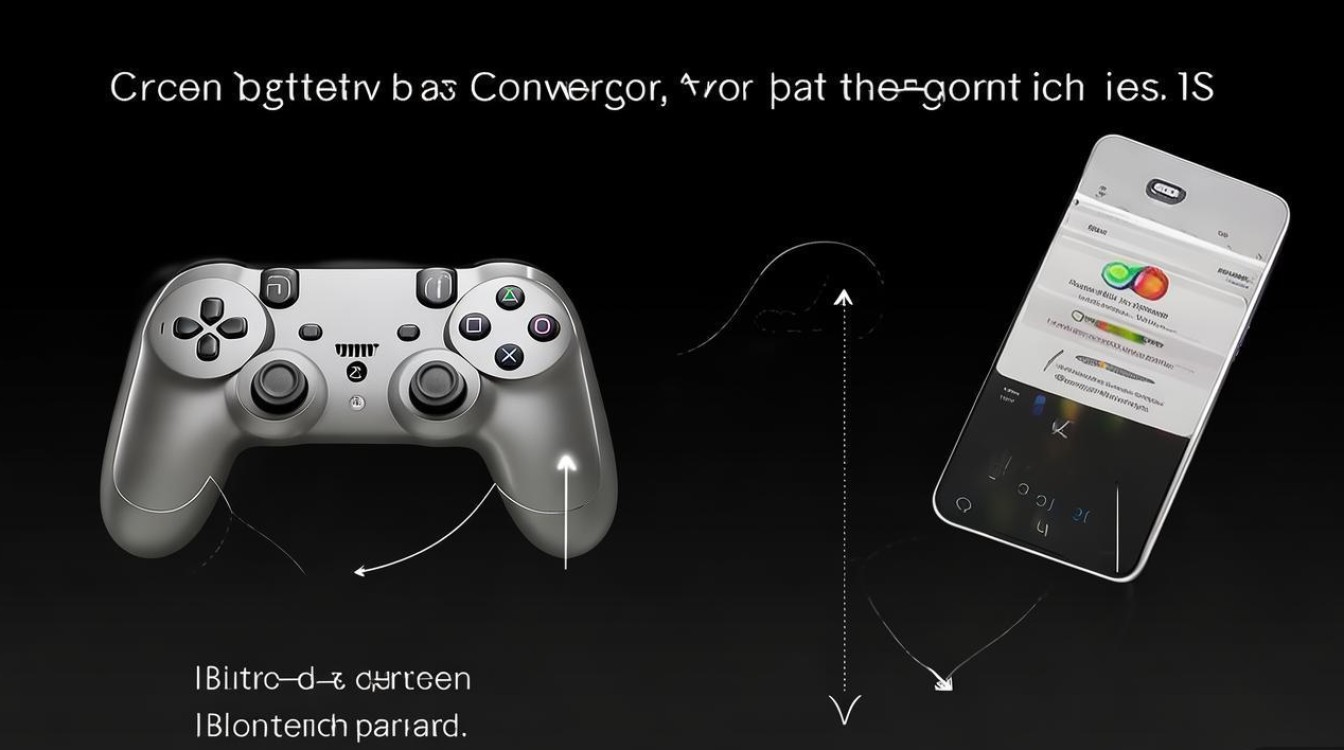
常见问题及解决方案
-
连接失败
- 排查步骤:重启手柄与设备;确保手柄电量充足;取消配对后重新搜索(「设置」>「蓝牙」> 点击手柄旁的“i”图标 > 忽除此设备)。
-
按键无响应
检查是否开启“游戏手柄”支持(iOS);更新系统至最新版本;尝试其他手柄排除硬件故障。
-
Mac无法识别手柄
确认macOS版本(需10.15 Catalina+);通过「系统信息」>「蓝牙」查看设备是否在列表中;尝试USB连接或蓝牙适配器。
-
第三方手柄功能缺失
非MFi手柄可能仅支持基础操作,建议购买MFi认证产品以获得完整功能(如震动、陀螺仪)。
场景化应用建议
- 移动游戏:使用Xbox/PS5手柄游玩《原神》《和平精英》等大作,搭配iPhone散热背夹避免过热。
- 云游戏:通过PS Remote Play或Xbox Cloud Gaming连接手柄,获得接近主机的操作体验。
- 创意工作:在iPadOS中使用手柄调节Adobe Photoshop画笔大小,或控制Logic Pro播放。
通过合理选择手柄与连接方式,苹果设备可从娱乐工具扩展为专业游戏或生产力平台,无论是追求极致性能的硬核玩家,还是注重便携性的 casual 用户,都能找到适合自己的解决方案,未来随着苹果对游戏生态的持续投入,手柄兼容性与功能支持有望进一步提升,为用户带来更丰富的交互体验。
版权声明:本文由环云手机汇 - 聚焦全球新机与行业动态!发布,如需转载请注明出处。


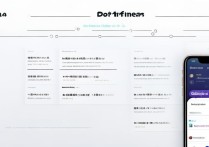
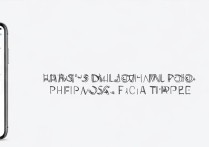
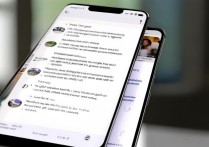
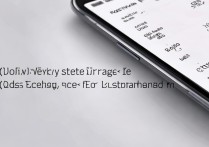






 冀ICP备2021017634号-5
冀ICP备2021017634号-5
 冀公网安备13062802000102号
冀公网安备13062802000102号